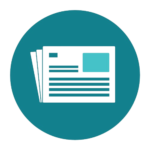Obsah
Jak snadno spouštět aplikace Windows na Macu? Aplikace Wineskin
Přechod na Mac často přináší nepříjemnosti a frustraci pro některé uživatele, kteří jsou zarmouceni, když zjišťují, že jejich oblíbené programy pro Windows nemají verze OS X Navíc někteří z nás musí takové programy používat ve své práci, což nás nutí používat produkty jako Parallels Desktop nebo si dokonce koupit počítač s Windows speciálně pro tento účel. Dnes si řekneme, jak nainstalovat aplikace pro operační systém Microsoft na váš Mac bez nutnosti virtuálního stroje, emulátoru nebo stahování více operačních systémů.

Tento problém nám pomůže vyřešit aplikace Wineskin, která umožňuje přenést prostředí Wine na Mac, vytvářet softwarové balíčky a spouštět z nich programy pro Windows. Vzhledem k tomu, že toto prostředí bylo původně vyvinuto pro Linux, není práce s ním tak snadný úkol. Pokusíme se ale princip jeho fungování vysvětlit co nejjednodušeji a nejsrozumitelněji.
První krok: Poznejte svůj program
Než začnete, měli byste se ujistit, že skutečně neexistuje verze vašeho programu pro Mac. Pokud je aplikace již upravena pro OS X, pak je lepší ji používat a žádný Wineskin na slušné úrovni nemůže nahradit nativní verzi.

Kromě toho se důrazně doporučuje navštívit webovou stránku WineHQ a zeptat se na aplikaci, kterou chcete. Jeho databáze obsahuje uživatelské popisy tisíců Windows programů, kde uživatelé sdílejí své dojmy z práce s aplikacemi. Pokud většina uživatelů tvrdí, že program je „odpad“, pak nemá smysl snažit se jej zprovoznit na vašem Macu.
Druhý krok: Použití Wineskin Winery
První věc, kterou musíte udělat, je stáhnout a nainstalovat aplikaci Wineskin Winery. Bohužel celé rozhraní programu je napsáno v angličtině, proto si tento materiál pozorně přečtěte.
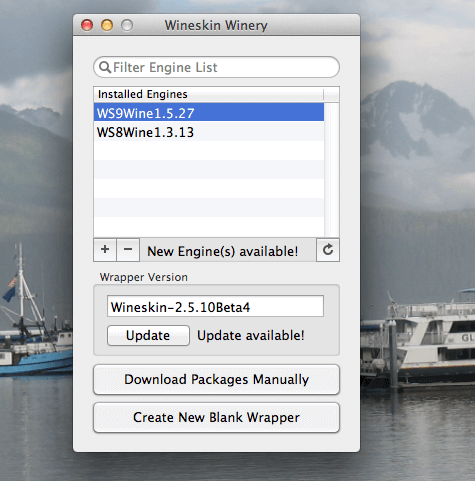
Tato aplikace vám umožňuje vytvářet „Wrappery“, které mohou změnit váš software Windows na softwarový balíček pro Mac. Nejprve musíte nainstalovat několik motorů: klikněte na ikonu plus a stáhněte si aktuálně několik nejnovějších motorů. Pokud chcete nainstalovat nějaký velmi starý program, budete potřebovat trochu více enginů (některé starší nabídky nemusí být možné spustit na novějších verzích Wine).
Po instalaci motorů je třeba aktualizovat verzi Wrapperu. Dále byste měli vytvořit nový, prázdný Wrapper, který pojmenujete podle programu, který plánujete nainstalovat. Pro naši demonstraci používáme známou hru „Hledání min“, takže náš Wrapper nazýváme „Hledání min“.
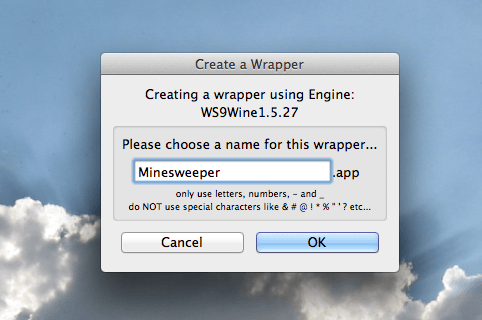
Krok tři: Instalace programu
Jakmile vytvoříte Wrapper, najdete jej ve složce Applications/Wineskin. Po prvním spuštění Wrapperu uvidíte toto menu:
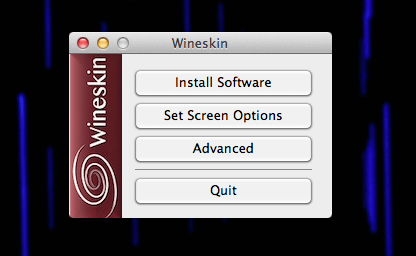
Pokud jste připraveni nainstalovat aplikaci, klikněte na „Instalovat“ a zobrazí se vám následující možnosti:
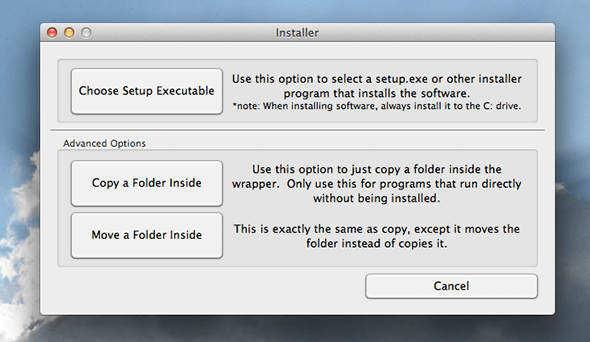
Pokud je vaše aplikace přenosná (to znamená, že všechny soubory potřebné k jejímu spuštění jsou ve složce, ke které máte přístup), stačí tuto složku přidat do vašeho Wrapperu. Díky této přenositelnosti jsme mohli snadno zprovoznit náš Hledání min.
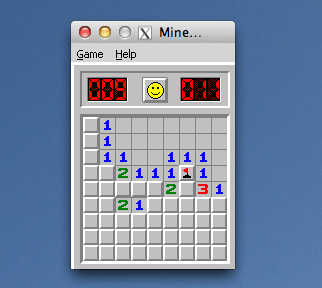
Pokud váš program vyžaduje instalaci, pak také není důvod k panice. Vyberte možnost „Vybrat spustitelný soubor instalace“, poté se zobrazí velmi známé okno Instalační služby systému Windows:
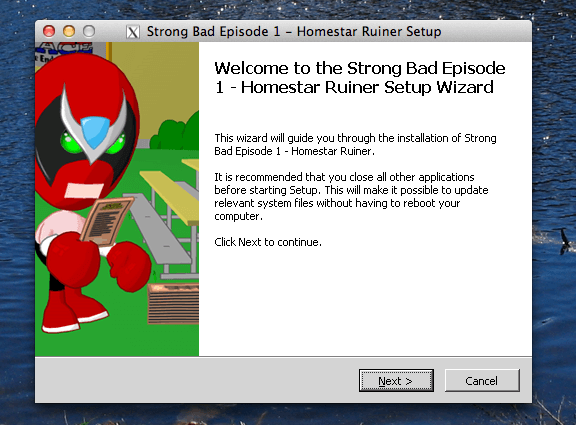
Po dokončení instalace budete muset vybrat soubor exe, který bude váš balíček standardně spouštět.
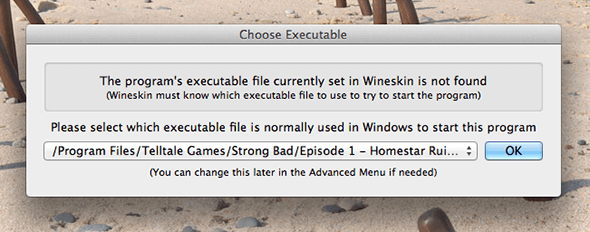
A po několika manipulacích již spouštíte svou aplikaci:
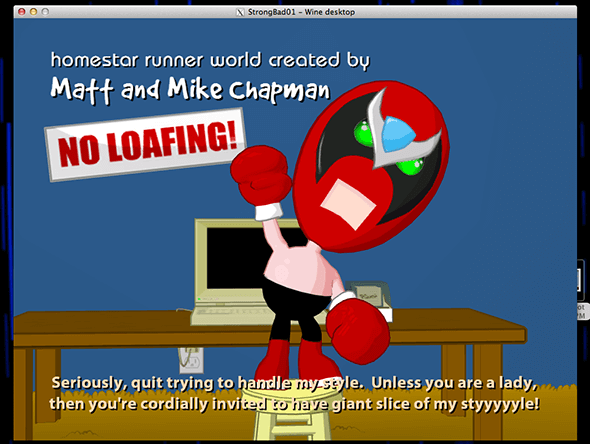
Doufáme, že vám tyto tipy pomohly a zachránily vás před nutností používat jiné, složitější a někdy i nákladné možnosti. I když bych si samozřejmě přál, aby dříve nebo později byly všechny aplikace pro Windows dostupné pro Mac a ušetřily náš drahocenný čas.
Na základě materiálů z MakeUseOf.com
Portování aplikací na Mac OS X (WineSkin)

Náš tým již více než rok portuje hry a aplikace na operační systém Mac OS, 99 % požadovaných aplikací bylo přeneseno. Pro tento účel byly vyvinuty speciální utility a obaly, které jsou dostupné v open source. Ale nebudu mít čas vám o nich vyprávět najednou. Asi začnu Wine Skin.
Co je to?
WineSkin je prostě shell vytvořený tak, aby usnadnil vytváření portů aplikací Windows pro Mac OS X. Může uvnitř obsahovat program pro Windows a také jej spouštět. A spusťte jej jednoduše dvojitým kliknutím na soubor jako běžný Mac. Aplikace. Konečná aplikace je vytvořena pomocí WineSkin, Xquartz a veškeré uživatelské konfigurace (ve většině případů).
- Wine – Stock Wine verze 1.1.34 X11
- Xquartz 2.5.0 (server x.org 1.7.2)
- Installer – instalace aplikace ve Wine Skin bez Windows
- ScreenOptions – možnosti režimu okna
- WineskinConfig – Konfigurace vína (obrázek 1)
- Winetricks – scénáře

- Set Windows Executable – vyberte aplikaci, která se má spustit uvnitř WineSkin
- Nastavit příznaky spustitelného souboru Windows – další parametry pro spuštění aplikace, například -exec Korich.cfg
- Nastavit ikonu – ikona formátu ICNS (max. 512×512)
- Set Menubar Name – název aplikace v hlavním menu
- Set Version Number – verze aplikace
- Spusťte Winecfg.exe – nastavení vnitřního systému
- Spusťte Regedit.exe – spusťte editor registru pro jemné doladění
- Vytvořte vlastní spouštěč EXE – pro další aplikace, pokud jsou s aplikací nainstalovány další nástroje
- Remake wineprefix pro novou verzi Wine – odstraní veškerý odpad z jednotky C uvnitř obalu
- Zabít všechny procesy Wine a Wineskin – zavře konfiguraci a ukončí všechny procesy vína
Příklad:
No, začnu mojí oblíbenou hrou Heroes III
1. vložte disk s hrou a spusťte Installer a viz

vše se děje v Mac OS X!
2. Dále podle instrukcí instalátoru nainstalujte hru tam, kde ji potřebujete, nechal jsem výchozí cestu
3. spusťte ScreenOptions a vyberte možnost Celá obrazovka a rozlišení monitoru, například 800×600
4. Spusťte WineskinConfig a nastavte soubor, který se má spustit (Set Windows Executable). Otevře se okno s cestou „C:“, přejděte do složky, kde je hra nainstalována a vyberte HEROES3.EXE
5. Přidejte ikonu a nastavte zobrazovaný název na panel nabídek (Heroes 3)

6. Hotovo!
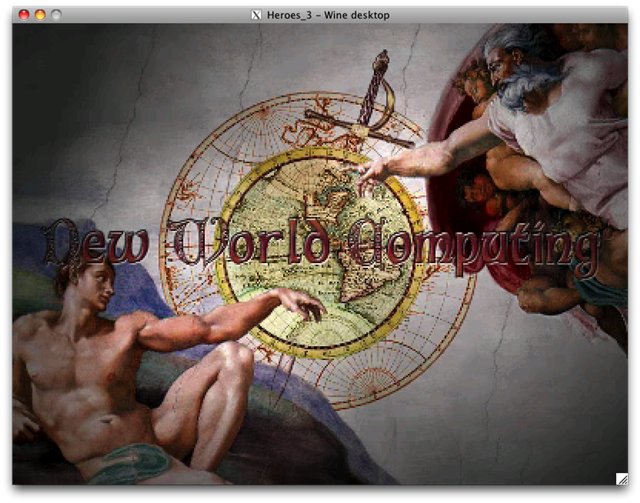
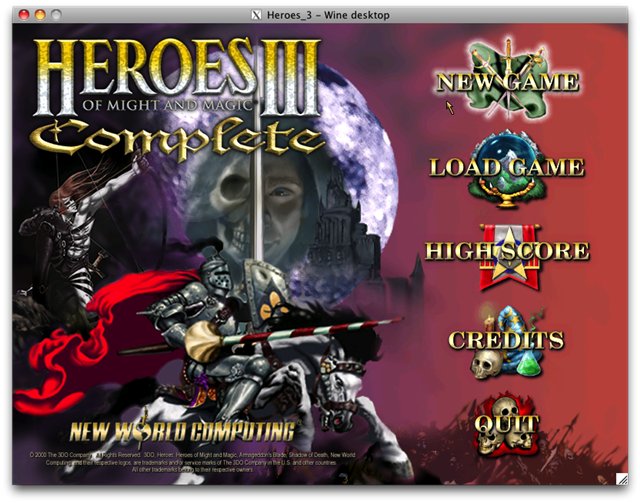
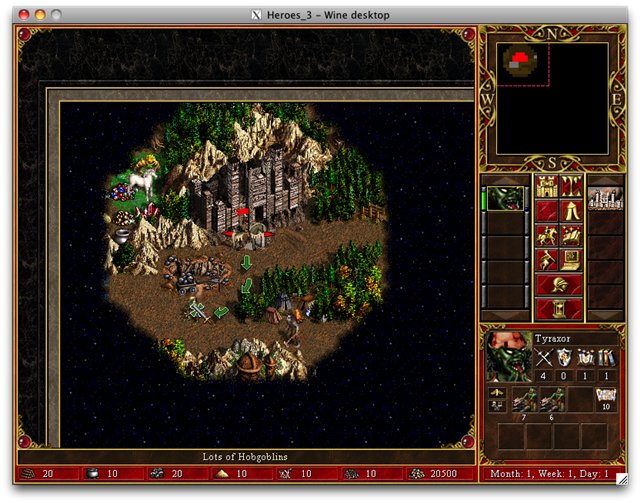
Momentálně vývoj pokračuje, pokud máte nějaké návrhy, napište 🙂
PS. Vydělávám peníze za karmu
PS2. přesunuta na vývoj pro Mac OS X a iPhone